来自AI助手的总结
文章介绍了在CentOS 7上使用宝塔面板搭建特定网站环境的步骤,包括安装必要软件、配置SSL、反向代理及运行.NET应用等。
免责/提醒:
- 本文章仅供学习参考使用,无论用途,都请支持正版;
- 如您的站点需要接入第三/四方支付平台,请勿使用本教程提供的软件环境;
- 请勿在生产环境中实践;
- 本文中所使用的软件/源码均为来自于网络,请在测试环境中学习;
- 本站不对提供的软件安全性做出任何保证,因此在您学习中产生的任何损失,本站均不负相关责任。
搭建:
环境要求:
操作系统:
- CentOS-7.9.2111-x64
环境需求:
- 宝塔面板
- MySQL 5.7
- Nginx 1.24
- PHP 8.1
建站:
我们点击网站,点击添加站点,不需要创建数据库,PHP版本选择纯静态即可,完成后点击确定:

我们点击刚刚添加的网站名 -> SSL -> Let`s Encrypt -> 申请证书,申请完成后保存,开启强制https:

接着点击反向代理 -> 添加反向代理,填写代理名称(随便写),填写目标URL,可直接复制以下URL,最后点击确定:
http://127.0.0.1:82
我们点击终端:

依次执行以下命令,注意,执行第二条命令的时候,所有提示都输入y:
sudo rpm -Uvh https://packages.microsoft.com/config/rhel/7/packages-microsoft-prod.rpmyum install dotnet-sdk-3.1执行完后,我们点击网站,进入刚刚创建的网站的根目录,删除指定的文件:
|
|
|
接着将文件压缩包上传至网站根目录内,接着解压:

接着打开软件商店,搜索进程守护管理器,安装好后点击软件的设置。
在窗口中点击:添加守护进程,填写名称,运行目录设置为刚才添加的站点的根目录,启动命令填写:
dotnet XMS.WeChat.Api.dll
接着,我们通过域名访问站点,出现如图则为成功:

接着我们访问刚才YPay的后台:
点击通道管理 -> 云端地域 -> 新增,填写云端名称,填写云端地址(域名后不要加“/”符号),点击提交:

你可以在会员管理 -> 会员套餐处添加几个测试套餐。
软件资源:
使用前请仔细阅读文字首部的免责/提示:
站内文件:
百度网盘:
蓝奏云:
© 版权声明
THE END














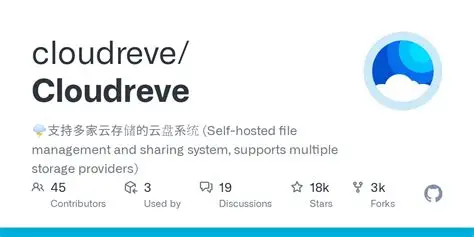






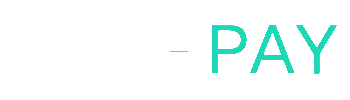




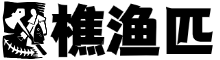


暂无评论内容